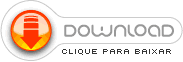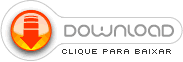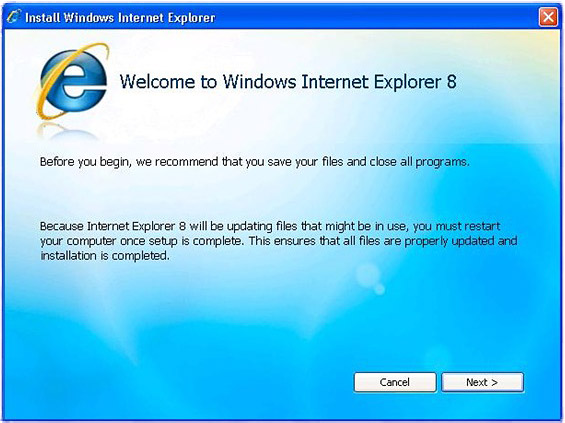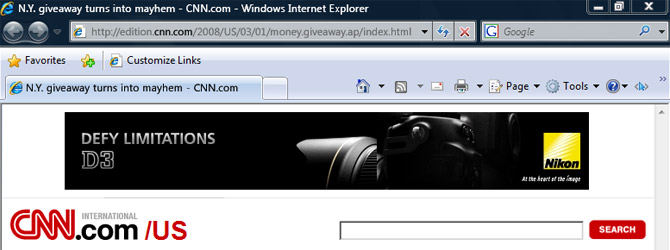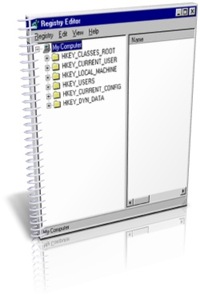Sunday, July 12, 2009
Crack WIFI [Invadir Rede wireless] + Programas
Voce usa aquela net wireless carroça e esta cançado e quer dar um trabalho para os administradores da rede :D esse pack ensina como invadir e tambem tem os programas nessessarios para invadir uma rede wireless ow wifi particular.
- Tamanho: 5 Mb
- Estilo: Invasão hacker
- Servidor: Bitroad
Criando CD/DVD com Menu e Autorun – Parte III
Ao lado do plano de fundo, no centro da tela, há varias linhas – algumas que você pode alterar – que mostram as configurações do “objeto” que naquele momento estiver selecionado. Vejamos o que fazer: clique no “Title” e verá nas configurações o seguinte:

Atenção: sobre as ferramentas marcadas com os números 1, 2 e 3 falaremos no final do capítulo.
Opções do objeto “Title”:
Visible = “True” = visível – clicando na setinha você pode escolher “false” e o objeto ficará apagado.
Text = Title” = Clique no campo para selecionar e coloque o título que você quiser.
Detalhe importante: Alterando o valor que se encontra no campo “Width” você aumenta a largura que poderá ter seu título. Porém o título terá de ficar numa única linha. E ao aumentar a largura, cuide para que seu tamanho não ultrapasse a largura do plano de fundo.
Apague de Verdade Seus Arquivos
Muita gente não sabe, mas quando apagamos um arquivo do computador, ele não é apagado de verdade. O sistema operacional simplesmente remove ele da lista de arquivos do disco e libera o espaço que ele estava ocupando antes para uso. Em outras palavras, o sistema operacional não "zera", isto é, não "limpa" o espaço que o arquivo estava ocupando anteriormente.
O sistema operacional faz isso para economizar tempo. Imagine um arquivo grande, que ocupe vários setores do disco. Para realmente apagar esse arquivo do disco, o sistema operacional teria de preencher com zeros (ou com um outro valor qualquer) todos os setores ocupados por esse arquivo. Isso poderia tomar muito tempo. Em vez de fazer isso, ele simplesmente remove o nome do arquivo do diretório onde ele se encontra e marca que os setores antes ocupados pelo arquivo estão agora disponíveis.
Isso significa que é possível recuperar um arquivo apagado, já que os dados do arquivo apagado não foram removidos de verdade do disco. É assim que os programas de recuperação de arquivos apagados funcionam.
Essa fato gera uma questão de segurança importante: se você tem arquivos realmente confidenciais, que não podem ser descobertos de maneira alguma, apagá-lo do disco simplesmente pressionando a tecla Del e depois removendo o conteúdo da Lixeira não impedirá que ele seja descoberto usando utilitários avançados de recuperação de dados.
Existe um programa, chamado SuperShredder que resolve esse problema. Apagando seus arquivos através desse programa, ele realmente "zera" todos os setores que o seu arquivo ocupava anteriormente. Esse programa pode ser baixado de graça em Clique Aqui.
A formatação de um disco não é diferente. Quando reformatamos um disco rigido, por exemplo, os dados que antes estavam lá presentes não são apagados, permitindo que um utilitário avançado de recuperação de dados consiga recuperar arquivos mesmo depois de você ter formatado o disco rígido. Muita gente que tem um disco rígido com arquivos muito confidenciais o formatam pensando estarem, assim, removendo qualquer possibilidade de recuperação dos arquivos. Isso, no entanto, está bem longe de ser verdade.
Quando você manda formatar um disco, ele somente "zera" o diretório raiz e a tabela contendo a lista de locais ocupados do disco (tabela essa chamada FAT). Repare que, ao formatar um disco rígido, aparece a mensagem "Verificando x%". O disco rígido nessa hora não está sendo formatado; o comando de formatação está apenas fazendo um teste na superfície magnética do disco para ver se há erros e, caso haja erros na superfície do disco, marcar essa área como ruim (os famosos "bad blocks" ou setores defeituosos).
Ou seja, da mesma forma que ocorre quando apagamos arquivos, o disco rígido não é "zerado" de verdade quando o formatamos. Para realmente "zerar" o seu disco rígido, use utilitários como o Zero Fill da Quantum (que pode ser baixado clicando aqui). Esse utilitário preenche com zeros todos os setores do disco rígido, impedindo que os dados possam ser recuperados após o uso desse programa, o que não ocorre após a formatação "comum" do disco rígido.
Serial Ouro Windows XP
 >>Descrição:
>>Descrição:Com esse seria você poderá vazer todas as Atualizações e ele ainda vale para todas as versões do windows XP.
SERIAL OURO
B77QF-DP27W-4H68R-72B48-78RPD
Impeça o Windows Update de reniciar seu PC
Todos nós já passamos por isso: estamos no PC e uma caixa de diálogo do Windows Update surge pedindo para reiniciar seu computador depois de instalar uma atualização. O problema é que o tempo padrão para a reinicialização automática é de 5 minutos.
Então imagine a cena, você está trabalhando em algo importante e precisa se afastar do PC por um tempo mas esquece de salvar o que você já fez. Passados esses 5 minutos você volta pro seu PC e percebe que ele foi reinicializado e você perdeu o que tinha feito.
Existem algumas maneiras de contornar isso, sendo uma delas desativar temporariamente o Windows Update. Com essa dica, você ainda verá a a caixa de diálogo, mas seu PC não será reinicializado automaticamente.
Passo 1 - Abra o editor do Registro (menu Iniciar > digite regedit e pressione Enter)
Passo 2 - Crie a seguinte chave de registro caso ela não exista:
HKEY_LOCAL_MACHINE\SOFTWARE\Policies\Microsoft\Windows
\WindowsUpdate\AU
Passo 3 - Dentro da chave, crie um novo valor DWORD chamado 'NoAutoRebootWithLoggedOnUsers' (sem reinicialização automática para os usuários logados) e mude o valor padrão dele de 0 para 1
Com isso, o Windows não irá mais reinicializar seu PC automaticamente depois que o Windows Update aplicar uma atualização. Para desfazer esta mudança basta apagar o valor DWORD na chave criada acima.
Faça Um MP3 Em Casa
Tamanho: 274 KB
Formato: PDF
Idioma: Português
Não gastar mais nada com Banda Larga
Este e-book tem como objetivo lhe ensinar passo a passo uma maneira simples de como ter seu acesso gratuito a internet Banda Larga e ainda lhe mostrar como ganhar dinheiro todos os meses.
- Hospedagem: Easyshare
Como ver Cameras de Segurança pelo Mundo
Como ver cameras de segurança de vários lugares do Brasil e do mundo, usando o Google, com imagens, tudo em tempo real.
Testado e aprovado!
Tamanho: 600 Kb
Idioma: Português
Formato: RAR/Pdf
Como identificar vírus sem antivírus
Vou mostrar nesse tutorial como identificar um vírus ou programa
malicioso sem necessitar de um antivírus.
Muita gente pode pensar que esse é um tutorial avançado, mas esse
tutorial é super simples e muito útil quando o próprio antivírus não
identifica o software malicioso por não tê-lo em seu banco de dados.
O programa usado para fazer o escaneamento chama-se hijackthis e
pode ser baixado clicando aqui.
Este programa identifica as entradas de inicialização, plugins e
processos que estão sendo executados no momento do scan.
Depois de ter baixado o programa, descompacte e execute, ele
não necessita de instalação. Abrirá uma janela como a mostrada abaixo.
Existem 2 botões principais, o primeiro é o Do a system scan and save a logfile
que executa um escaneamento no sistema e em seguida mostra o resultado em
um arquivo de texto que pode ser salvo. O segundo é o Do a system scan only
que apenas executa um escaneamento no sitema mostrando os resultados no
próprio programa.O botão que usaremos é o primeiro (Do a system scan and
save a logfile), ao clicar no botão ele vai escanear e mostrar os resultados em
um arquivo de texto e no próprio programa. Esses resultados vão ser usados
para a identificação do possível software malicioso como mostra a imagem abaixo.
Feito isso, vamos a identificação. Copie todo o conteúdo do arquivo de texto que
foi aberto e poste no site http://www.hijackthis.de/ e clique em Analyze como
na imagem abaixo.
Os resultados são mostrados como na imagem abaixo.
Se você não tiver nenhuma noção de inglês, pode usar o google tradutor. Uma
palavra muito usada é safe que significa seguro e nasty que significa danoso.
Você ainda pode postar seu resultado aqui
http://www.guiadohardware.net/comunidade/v-t/720619/75.html que o pessoal
do fórum vai te ajudar e vai analisar o log para você.
É mais recomendado postar o log no fórum, pois uma análise humana é bem mais
precisa que uma análise do site.
Depois de descobrir quais entradas são maliciosas, marque elas no programa e
clique no botão Fix checked.Pronto, pode reiniciar o computador que você está livre
de várias ameaças.
Espero que tenham gostado e até a próxima.
Mais um vírus no Orkut! - Os hackers não se cansam!
 Lá vem um novo vírus, o W32.Scrapkut. Segundo pesquisadores da empresa de segurança Symantec, o processo de contaminação funciona da seguinte forma: o usuário do serviço entra em sua página de recados e encontra mensagens como “BBB8 Gyselle Muito Boa”, com um vídeo de uma mulher nua. Não clique em hipótese nenhuma! Abaixo segue uma foto do vírus e mais informações.
Lá vem um novo vírus, o W32.Scrapkut. Segundo pesquisadores da empresa de segurança Symantec, o processo de contaminação funciona da seguinte forma: o usuário do serviço entra em sua página de recados e encontra mensagens como “BBB8 Gyselle Muito Boa”, com um vídeo de uma mulher nua. Não clique em hipótese nenhuma! Abaixo segue uma foto do vírus e mais informações. 

Ao clicar, a pessoa é redirecionada para um site que aciona o download do arquivo flashx_player_9.8.0.exe. Surge na tela a mensagem “Você não possui a ultima versão do Macromedia Flash Player instalado”, com o botão “Instale agora”. Quem acreditar na história e baixar o falso player, terá em seu computador vários arquivos nocivos.
Um deles faz com que, ao entrar no Orkut, o PC infectado passe a enviar os recados infectados para todos os contatos da conta atingida pelo W32.Scrapkut, ampliando o número de vítimas. Também podem ser executados softwares utilizados para roubar dados bancários. Se você encontrar um recado desse tipo em sua página, não clique.
fique atento!
Possíveis imagens do Internet Explorer 8!
 Já que só iremos poder colocar a mão no Internet Explorer 8 em junho, e os Beta-testers já tem, nada melhor que algumas imagens que encontrei! A verdade é a seguinte: segundo essa imagens o IE7 e o IE8 tem variações mínimas, é gente, pode ser uma possibilidade! Mais mesmo assim confira!
Já que só iremos poder colocar a mão no Internet Explorer 8 em junho, e os Beta-testers já tem, nada melhor que algumas imagens que encontrei! A verdade é a seguinte: segundo essa imagens o IE7 e o IE8 tem variações mínimas, é gente, pode ser uma possibilidade! Mais mesmo assim confira! ![]()
![]()


(Esquerda) Internet Explorer 8 Beta 1 toolbar. (Direita) Internet Explorer 7
![]()
Aprenda a Configurar a BIOS
Nem todos sabem como configurar a BIOS (Basic Input Output System) do Computador. Para quem está estudando Hardware, ou para quem deseja expandir o conhecimento do computador de maneira fácil, este assunto é de vital importância, são abordados todos os comandos detalhadamente.
- Hospedagem: Easyshare
- Tamanho: 130 KB
Como retirar senha do Setup da Bios

Ola amigos....vou passar para quem não sabe o comandinho para tirar a senha do setup caso vc coloque e quando for acessar o mesmo não se lembrar mais isso é muito util
1.- Vá até o prompt do DOS;
2.- digite "debug" (sem aspas);
3.- digite "O 70 2E" (sem aspas) e aperte ENTER;
4.- digite "O 71 FF" (sem aspas) e aperte ENTER;
5.- digite "Q" (sem aspas) e aperte ENTER;
6.- saia do promt do DOS.
Ao reiniciar a máquina você verá que o setup da BIOS não mais pedirá senha.
Nota 1: outra maneira seria tirar a bateria da placa-mãe e esperar cerca de 15 minutos mas, neste caso, você perderá as demais configurações da BIOS.
Nota 2: em algumas BIOS se você apertar o "Shift" enquanto aperta "Del", o acesso é liberado sem passar-se pela senha. Geralmente as BIOS em modo gráfico funcionam com este "recurso".
Como Baixar Pelo BitRoad ? Internet Explorer
Primeiramente o link do arquivo que você vai baixar, aqui vou usar esse:
http://bitroad.net/download/ffac8f907932/Vista-Inspirat-Ultimate-2--XP-Theme.rar.html
Depois que abrir a pagina do BitRoad:
1º Clique com o Direito do Mouse e vai em exibir "Codigo-Fonte" como na imagem abaixo.
2º Aperte Ctrl + F e procure por "beforeinstall" (sem as aspas)
Na frente dessa palavra esta o link indicado, para cada computador aparece um link diferente.
Cole o link no seu navegador ou use gerenciador, você pode dar stop no arquivo e depois pode voltar a baixar de onde você parou em seu gerenciador.
Apostila Domine o Regedit
Esta apostila contém diversos truques que vc poderá fazer no Windows, a partir do REGEDIT.Estão todas testadas e aprovadas.Foi uma coletanea realizada pelo Hacker do PC e que é uma reunião de informaçoes encontradas na Net.Abaixo está apenas algumas das dicas...Somente algumas.
Assuntos.
- Tamanho: 2Mb
- Formato: Doc
- Servidor: Bitroad/Easyshare
Bitroad
Easyshare
Naruto Fighting

 Descrição: O que dizer de uma combinação entre um famoso anime + ação + continuação de um game de sucesso? A Namco Bandai está trazendo a mais nova aventura de naruto em um jogo repleto de ação e aventura, sendo que o famoso ninja não estará sozinho, já que você terá a companhia de alguns outros ninjas do anime como Sasuke,Gaara, Sakura e até mesmo o infame Kakashi Sensei!
Descrição: O que dizer de uma combinação entre um famoso anime + ação + continuação de um game de sucesso? A Namco Bandai está trazendo a mais nova aventura de naruto em um jogo repleto de ação e aventura, sendo que o famoso ninja não estará sozinho, já que você terá a companhia de alguns outros ninjas do anime como Sasuke,Gaara, Sakura e até mesmo o infame Kakashi Sensei!
Tamanho: 665 Kb
12 Jogos Atuais - Celular
 Descrição: Midnight Casino
Descrição: Midnight Casino
Call of Duty: World at War
Death Race
DJ Mix Tour
Fast and Furious Streets Pink3D
Driver LA.UnderCover
NBA Pro Basketball 2009
Ray Mankart
Roland Garros 2008
Wimbledon 2008
Zombie Infection
Resident Evil: Degeneration
Tamanho: 4.07 MB
Formato: Rar
![]()
Super Pack 1200 Jogos para Celular!
Estilo: Jogos Pra Celular
Formato: Rar
Testado: Sim
Tamanho: [1 Mb Links] (380 Mb Os 1200 Jogos)
Servidores: Easy-Share / KewlShare
Download - Internet de Graca no Celular
Servidor: EasyShare/BitRoad
Estilo: Dicas
Tamanho: 1 MB
Formato: Rar
Idioma: Português
190 Jogos para celular
 Descrição: ALGUNS JOGOS SÃO:
Descrição: ALGUNS JOGOS SÃO:
CARMAGEDON
CASTLEVANIA
CONTRA
COUNTER STRIKE
CODIGO DA VINCI
DRIVER 3
FIFA 2006
MOTO GP3
NHL 2006
THE SIMS 2
...
Tamanho: 27 Mb ![]()
Jogo Super Mario - The Lost Levels

Descrição: Para quem gosta do Jogo Super Mario, agora você pode jogar no seu celular, baixe e confira!!
Servidores: BitRoad/ EasyShare/ KewlShare
Style: Celular
Tamanho: 133 KB
Formato: Rar
Idioma: Português